
Tabla de contenido:
- Autor John Day [email protected].
- Public 2024-01-30 08:43.
- Última modificación 2025-01-23 14:40.



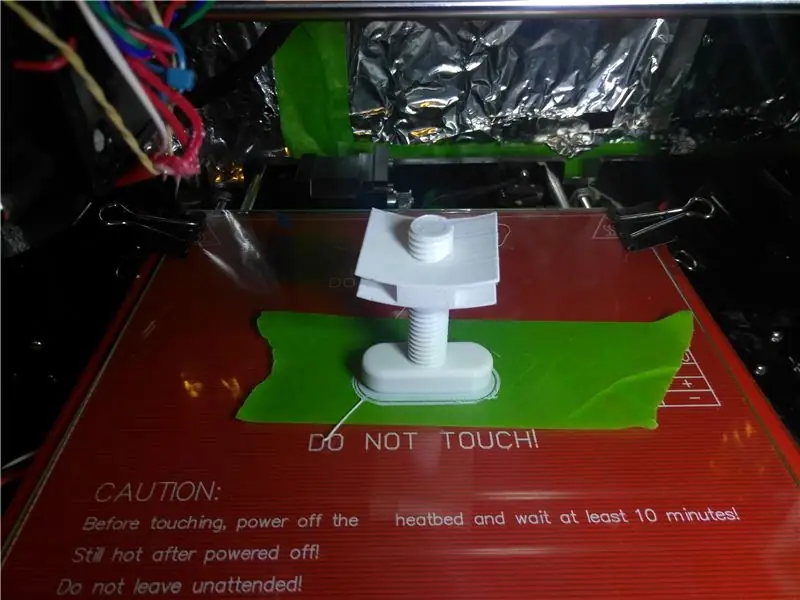

Querrá imprimir el soporte deslizante y tocarlo con un grifo de 12 mm. Después de terminar el soporte, querrá imprimir el hilo de apriete. Una vez que el hilo de apriete esté completado en un cincuenta por ciento, querrá pausar la impresión (uso octoprint para hacer esto) y luego mueva el extruido fuera del camino para que pueda atornillar el soporte en la rosca. Querrá recordar qué tan lejos y en qué dirección movió la extrusora para poder hacerlo en reversa. Una vez que reanude la impresión, la extrusora debería haber comenzado donde la detuvo y en aproximadamente una hora tendrá la parte de sujeción del soporte.
Paso 5: corte los pernos a 5 mm
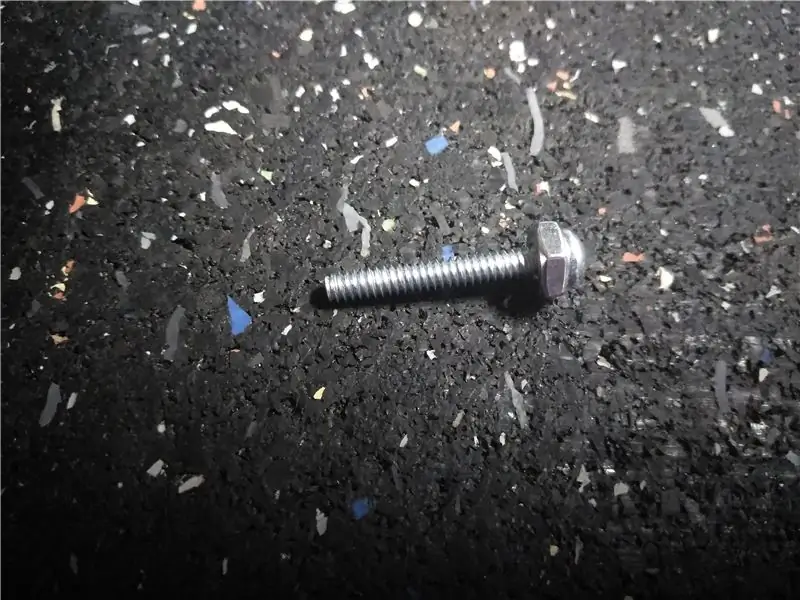


No tenía pernos de 5 mm, así que tuve que cortar algunos pernos # 5-32 a 5 mm de largo.
Para cortar los pernos, enrosqué una tuerca en el perno hasta la cabeza del perno. Usé unas pinzas para marcar 5 mm en el perno. Luego utilicé mi herramienta Dremel para cortar el perno. Finalmente, desatornillé la tuerca una vez que el perno se enfrió. La tuerca asegura que las roscas de los pernos sean normales en el corte.
Paso 6: Possesión

Como hice pequeños los orificios en los puntos de montaje de los gabinetes, puede usar cualquier perno que no tenga más de 6 mm de diámetro. y más largo de 4 mm.
Te animo ALTAMENTE a que no hagas lo que hice para hacer tapping en la parte. Obtenga un grifo de 5-32 o obtenga inserciones de termofijado para 5-32. Pegar la pieza de la forma en que lo hice hace una rosca terrible y dos de los orificios que hice son completamente inútiles y, al hacerlo, la cubierta del gabinete no está al ras con el gabinete.
Durante este paso, dado que no tenía un grifo, utilicé un tornillo autorroscante para agrandar un poco el orificio y luego atornillé mi tornillo n. ° 5-32 en el orificio agrandado para hacer las roscas, una de las ventajas de las piezas de plástico..
Tenga cuidado si hace lo mismo, puede separar fácilmente las capas de la pieza.
Paso 7: prueba y codificación

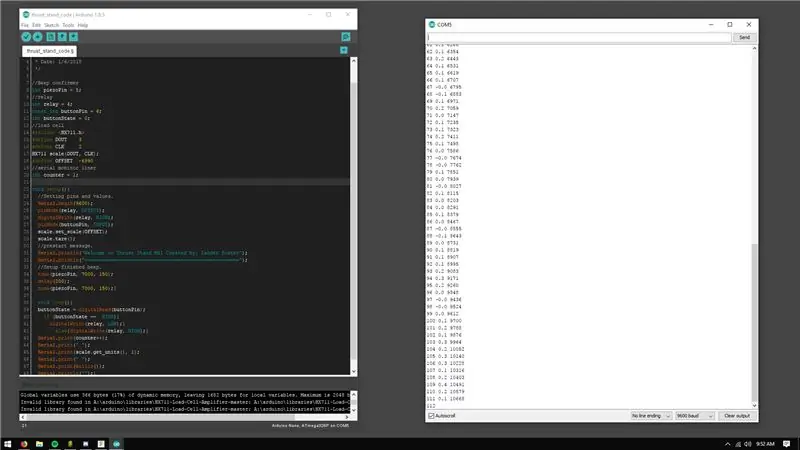
Primero comencé la fase de prueba abriendo Photoshop para diseñar un diseño de circuito simple. El circuito es bastante simple, si desea hacerlo más simple, puede quitar el led del relé y solo usar un relé como encendedor, y puede quitar el zumbador, pero el led y el zumbador actúan como una notificación si el relé está caliente. o si el Arduino está conectado a la computadora.
Paso 8: Construya la PCB
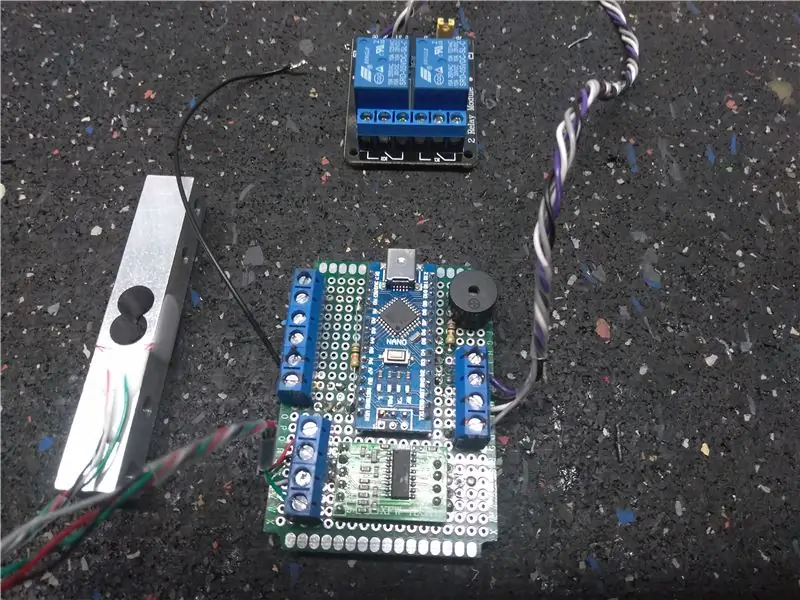


Para preparar la PCB utilicé una Dremel y corté las esquinas de la PCB para poder atornillarla a la parte impresa en 3D. También hice lo mismo con la placa de relés.
Al soldar el circuito, utilicé cables de puente para conectar todo.
Paso 9: Cable
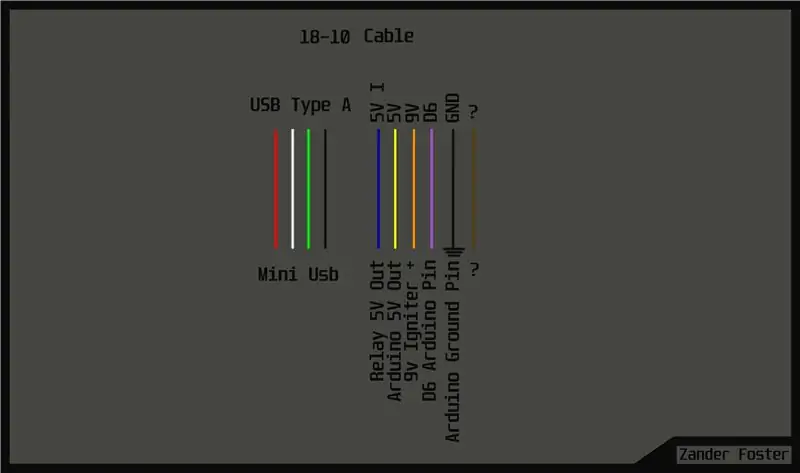


Para conectar todo, utilicé un cable 18-10 (cable aislado de calibre 18 x10 en un cable). Soldé un mini puerto USB en el extremo de envío y un USB normal en el extremo de recepción. Necesito 5v intermitentes para el indicador LED, 5v para el interruptor y cable D6 para la salida del interruptor, y una tierra para envolverlo todo.
Como nota al margen, recomiendo usar unas pinzas de cocodrilo de silicona para conectar el relé de 9v al encendedor.
Paso 10: Monte en el gabinete

Es hora de empaquetar todo el hardware. Conecte todos los cables en los bloques de terminales correspondientes y atornille las placas.
Paso 11: Ponlo junto



Para terminar el hardware, atornille todas las piezas juntas.
Paso 12: controlador
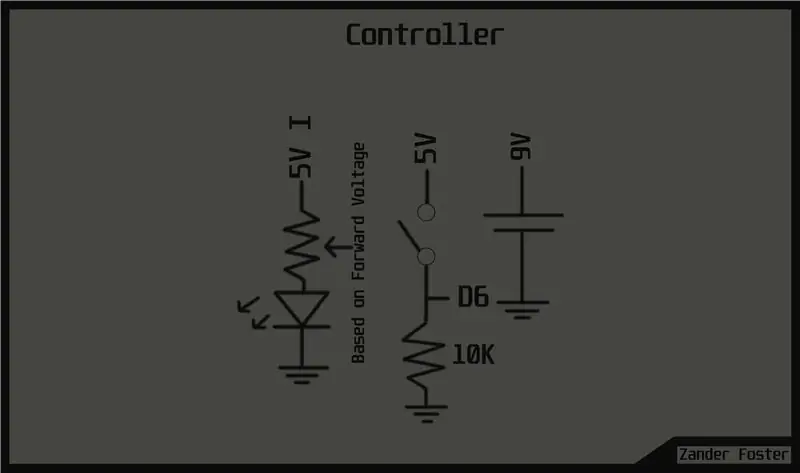

El controlador es bastante simple, si desea simplificarlo aún más, recomiendo quitar el LED. Sin el LED, deberá ser diligente con el sonido del relé cerrándose.
También necesitará un interruptor momentáneo para encender y apagar el relé, y un conector de batería de 9v.
Paso 13: Calibrar


Comprar pesas de calibración cuesta dinero, así que ¿por qué no usar el dinero? Los nickles pesan unos cinco gramos cada uno. Para calibrar la celda de carga, necesitará al menos un peso conocido, pero es mejor tener varios. Fui a la tienda local y les pedí que cambiaran un billete de diez dólares por cinco. Una vez que llegué a casa, usé mi báscula calibrada para medir cuánto pesaba y era exactamente un kilogramo. Si tiene una báscula y sabe que está calibrada, puede pesar algo alrededor de un kilogramo y no preocuparse por las monedas de cinco centavos, sin embargo, obtener monedas de cinco centavos le permite tener múltiples puntos de calibración y hace que su báscula sea más precisa.
Empecé pesando medio kilogramo y cambiando los valores de compensación para que coincidieran, luego un kilogramo. después de medir y obtener el valor de compensación para ambos pesos, la celda está completa y todo está configurado para probar un cohete.
En lugar de usar mi código y cambiar manualmente los valores, Sparkfun tiene un programa Arduino que lo hace más fácil. (Enlace)
Paso 14: Declaración de cierre
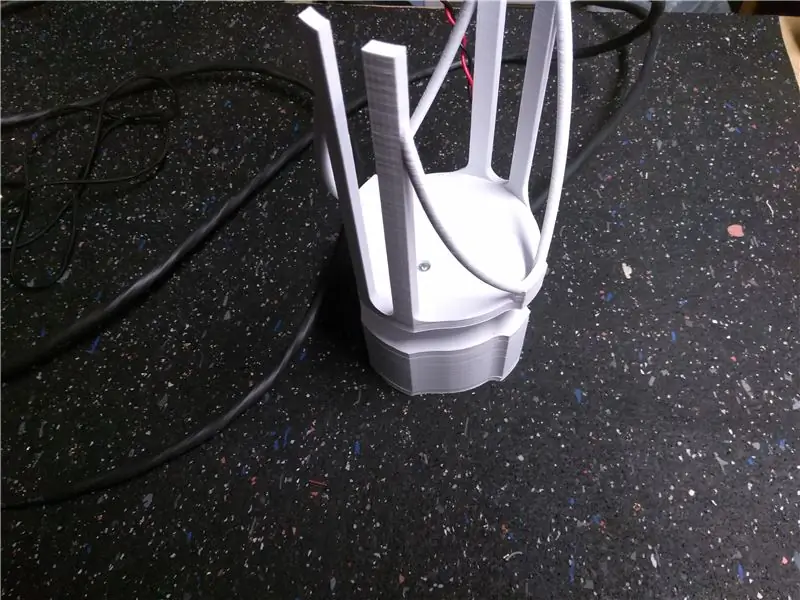
No me gustó el resultado del proyecto, sentí que podía hacerlo mucho mejor y hacer una versión más rudo. Quería publicar la información sobre la construcción de una báscula y mis circuitos para una báscula simple y un encendedor para que todos la usen. Trabajaré en un banco de pruebas mucho más complicado y robusto en el futuro, así que sigue registrándome.
Paso 15: Información y controladores
www.arduino.cc/en/Tutorial/Datalogger
www.arduino.cc/en/Tutorial/Button
github.com/bogde/HX711
www.grc.nasa.gov/www/k-12/
Recomendado:
¡Plataforma de lanzamiento de cohetes modelo Overkill !: 11 pasos (con imágenes)

¡Plataforma de lanzamiento de cohetes modelo Overkill !: Hace un tiempo publiqué una publicación de Instructables sobre mi "Controlador de lanzamiento de cohetes modelo Overkill" junto con un video de YouTube. Lo hice como parte de un enorme proyecto de cohete modelo en el que estoy haciendo todo lo más exagerado posible, en un intento de aprender
Modelo avanzado de computadora de vuelo de cohetes: 4 pasos (con imágenes)

¡Computadora de vuelo de cohete modelo avanzado !: ¡Necesitaba una computadora de vuelo de cohete modelo de alta gama para mi nuevo cohete que se controlaba a sí mismo sin aletas! ¡Así que construí el mío! La razón por la que decidí construir esto fue porque construyo cohetes TVC (control vectorial de empuje). Esto significa que hay
Diminutos * Altavoces de escritorio de alta fidelidad (impresos en 3D): 11 pasos (con imágenes)

Diminutos * Altavoces de escritorio de alta fidelidad (impresos en 3D): paso mucho tiempo en mi escritorio. Esto solía significar que pasaba mucho tiempo escuchando mi música a través de los horribles parlantes diminutos integrados en los monitores de mi computadora. ¡Inaceptable! Quería un sonido estéreo real de alta calidad en un paquete atractivo que
Soporte de prueba de robot: 8 pasos (con imágenes)

Banco de pruebas de robots: Necesitaba un para mantener las ruedas de mi robot YAAR (ver Instructable YAAR) fuera del suelo para realizar pruebas
Otro soporte para portátil (otro Soporte Para Notebook): 4 pasos (con imágenes)

Another Laptop Stand (otro Soporte Para Notebook): Por favor, vea una mejora en https://www.instructables.com/id/Mejoras-al-Soporte-para-laptop-laptop-stand-enhan/ Mi notebook tiene un problemita : la pantalla parpadea a ratos (arreglado a multas de setiembre 2010, era un contacto flojo). Pero me h
